《UC浏览器》无图模式关闭方法详解

UC浏览器作为一款备受欢迎的移动浏览器,以其稳定、安全、快速的特点赢得了全球6亿用户的青睐。然而,在某些情况下,用户可能会选择开启无图模式以节省流量或加快加载速度。然而,当需要正常浏览图片时,如何关闭无图模式便成为了用户关心的问题。本文将详细介绍《UC浏览器》无图模式的关闭方法,帮助用户轻松切换回正常的图片显示模式。

方法一:通过菜单设置关闭无图模式
这是关闭UC浏览器无图模式的最直接方法,适用于大多数版本的UC浏览器,包括标准版和极速版。以下是详细步骤:

1. 打开UC浏览器:
确保您的手机上已安装UC浏览器,并打开手机中的UC浏览器应用。
2. 点击菜单图标:
在浏览器底部,找到由三条横线组成的“菜单”图标,并点击它。这将会弹出UC浏览器的菜单窗口。
3. 进入设置界面:
在菜单窗口中,您会看到多个选项,包括“首页”、“书签”、“历史”等。此时,点击窗口顶部的“设置”选项卡,进入UC浏览器的设置界面。
4. 查找智能无图选项:
在设置界面中,您会看到多个与浏览器设置相关的选项。此时,您需要找到“智能无图”这一项。它通常会位于“浏览设置”或“省流设置”等分类下。
5. 取消勾选智能无图:
当您找到“智能无图”选项后,点击它,您会发现该选项有一个勾选框。将勾选框取消掉,即可关闭无图模式。此时,UC浏览器将恢复正常的图片显示功能。
方法二:通过极速/省流设置关闭无图模式(适用于极速版)
如果您使用的是UC浏览器极速版,那么您可能需要通过“极速/省流”设置来关闭无图模式。以下是详细步骤:
1. 打开UC浏览器极速版:
确保您的手机上已安装UC浏览器极速版,并打开手机中的应用。
2. 进入我的页面:
在浏览器底部或顶部,找到并点击“我的”按钮,进入UC浏览器极速版的个人中心页面。
3. 点击设置图标:
在个人中心页面中,找到右上角的“设置”图标,并点击它。这将会打开UC浏览器极速版的设置界面。
4. 进入极速/省流设置:
在设置界面中,您需要找到“极速/省流”设置项。它通常会位于“浏览设置”或“其他设置”等分类下。
5. 调整图片质量:
在极速/省流设置界面中,您会看到“图片质量”设置项。点击进入后,您可以选择“标准”模式。选择“标准”模式后,UC浏览器极速版将恢复正常的图片显示功能,从而关闭无图模式。
方法三:通过工具箱关闭无图模式(适用于旧版本)
虽然一些旧版本的UC浏览器可能没有直接的“智能无图”选项,但您仍然可以通过工具箱来关闭无图模式。以下是详细步骤:
1. 打开UC浏览器:
确保您的手机上已安装旧版本的UC浏览器,并打开手机中的应用。
2. 点击菜单图标:
在浏览器底部或顶部,找到并点击由三条横线组成的“菜单”图标。这将会打开UC浏览器的菜单窗口。
3. 找到并打开工具箱:
在菜单窗口中,您需要找到“工具箱”选项,并点击它。工具箱中包含了多个与浏览器使用相关的实用工具。
4. 关闭无图功能:
在工具箱中,您需要找到“无图”或“无图模式”等选项。点击进入后,您会发现该选项有一个开关按钮。将开关按钮关闭,即可退出无图模式。此时,UC浏览器将恢复正常的图片显示功能。
注意事项
1. 版本差异:
不同版本的UC浏览器在界面布局和设置选项上可能有所不同。因此,在关闭无图模式时,请根据您的UC浏览器版本选择相应的方法。
2. 网络环境:
无图模式通常是为了节省流量而设计的。因此,在关闭无图模式后,请确保您的网络环境良好,以避免因加载大量图片而导致的流量消耗过多。
3. 软件更新:
如果您的UC浏览器版本较旧,建议您及时更新到最新版本。新版本通常会修复一些已知问题,并提供更好的用户体验。
4. 个人偏好:
关闭无图模式后,UC浏览器将恢复正常的图片显示功能。如果您希望在某些特定情况下仍然使用无图模式,可以重新打开该选项,并根据需要调整设置。
总结
UC浏览器的无图模式是一个实用的功能,可以帮助用户节省流量并加快加载速度。然而,当需要正常浏览图片时,关闭无图模式也变得尤为重要。本文介绍了三种关闭UC浏览器无图模式的方法,包括通过菜单设置、极速/省流设置和工具箱等方式。无论您使用的是哪个版本的UC浏览器,都可以根据自己的实际情况选择相应的方法来关闭无图模式。希望这篇文章能够帮助到您,让您在使用UC浏览器时更加得心应手。






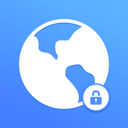
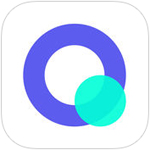
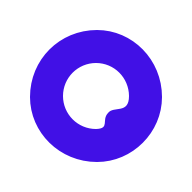







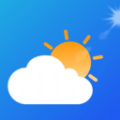
















相关文章